¿Como hacer el efecto Vintage en tus fotografías con Photoshop?
Alguna o varias veces has visto esas fotografías con un color peculiarmente llamativo, es el efecto vintage o efecto retro, acá te enseño como hacerlo de manera fácil y sin tantas complicaciones.
Antes:
Después:
¿Qué necesitamos?
- Photoshop (editor de imagenes)
- Una fotografia
- Iniciamos Photoshop y arrastramos la imagen dentro del programa.
- Ahora creamos una capa, haciendo click sobre el fondo de la imagen, nos saltara una ventana, le daremos OK,
- Luego nos vamos a Imagen ----> Ajustes ----> Curvas. O simplemente presionamos CONTROL + M . Nos saltara esta ventana, luego arrastramos la linea poco a poco buscando darle un poco de iluminacion a la fotografia luego en el list box, donde dice Canal : RBG , desplegamos y seleccionamos el color Azul, hacemos lo mismo, arrastramos la linea un poco hacia arriba buscando el color deseado, lo mismo con los colores ROJO y VERDE.

Cada vez que modifiquemos los valores, mediante el arrastre de las lineas, nos fijaremos como cambia el color de la fotografia, y eso seria todo, luego quedaria guardarla en nuestro equipo.
Click en ARCHIVO ----> GUARDAR COMO ---> (se nos abrira una ventana ) Seleccionamos en la parte inferior el tipo de formato de la imagen a guardar, lo normal seria guardarlo en JPEG
Luego le damos GUARDAR y luego saltara una ventana le damos a OK y la fotografia ya estara en nuestro equipo.
Resultado Final




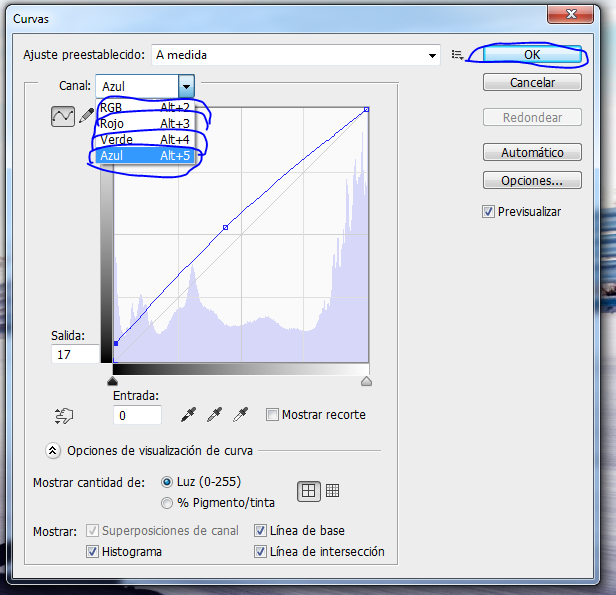



No hay comentarios:
Publicar un comentario